
Part 1에서는 Oracle 19c Database를 구축할 가상 머신과 OL7 운영체제 설치를 진행했습니다.
Part 2에서는 Oracle 19c Database 구축을 위해 운영체제에서 환경 설정 및 파일 준비를 했습니다.
Part 3에서는 Storage를 ASM Disk로 사용할 수 있도록 구성(Configure)하는 작업을 진행했습니다.
Part 4에서는 Grid Infrastructure Install을 진행했습니다.
마지막인 Part 5에서는 "Oracle Database 19c Software Install"을 진행합니다.
각 Part의 블로그는 아래 링크를 확인하세요.
Part 1 : https://zifmfmphantom.tistory.com/173
Oracle ASM, Grid Infrastructure, 19c Database 구축(1)
Oracle 19c Database 구축.Storage 관리에 ASM을 적용하고, Grid Infrastructure로 구성요소를 통합 관리한다. 글은 총 5개의 Part로 나누어 작성했습니다.가상 머신 및 OL7 운영체제 설치 및 작업 환경 준비Oracle
zifmfmphantom.tistory.com
Part 2 : https://zifmfmphantom.tistory.com/174
Oracle ASM, Grid Infrastructure, 19c Database 구축(2)
Part 1에서는 Oracle 19c Database를 구축할 가상 머신과 OL7 운영체제 설치를 진행했습니다. 글은 총 5개의 Part로 나누어 작성했습니다.가상 머신 및 OL7 운영체제 설치 및 작업 환경 준비Oracle Database 구
zifmfmphantom.tistory.com
Part 3 : https://zifmfmphantom.tistory.com/175
Oracle ASM, Grid Infrastructure, 19c Database 구축(3)
Part 1에서는 Oracle 19c Database를 구축할 가상 머신과 OL7 운영체제 설치를 진행했습니다.Part 2에서는 Oracle Database 19c 구축을 위해 운영체제에서 환경 설정 및 파일 준비를 했습니다. 글은 총 5개의 Par
zifmfmphantom.tistory.com
Part 4 : https://zifmfmphantom.tistory.com/176
Oracle ASM, Grid Infrastructure, 19c Database 구축(4)
Part 1에서는 Oracle 19c Database를 구축할 가상 머신과 OL7 운영체제 설치를 진행했습니다.Part 2에서는 Oracle 19c Database 구축을 위해 운영체제에서 환경 설정 및 파일 준비를 했습니다.Part 3에서는 Storage
zifmfmphantom.tistory.com
Part 2 과정에서 Oracle Database 19c Software Install에 필요한 zip 파일을 Download 했습니다.
/tmp 경로에 저장한 상태이며 'db_home.zip' 이름으로 가지고 있습니다.
Database Software는 "/app/oracle/product/19c/db_home" 경로에 두려고 합니다.
그래서 Part 2 과정에서 oracle 권한의 Directory를 미리 생성했었습니다.
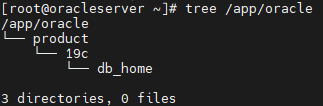
/tmp에 있는 "db_home.zip"을 "/app/oracle/product/19c/db_home"에 압축 풀기 하겠습니다.
'oracle' 계정으로 전환 후 작업을 진행합니다.
oracle 계정의 $ORACLE_HOME 환경 변수를 사용해 Directory 경로를 쉽게 이동할 수 있습니다.
# 1. oracle 계정으로 변경 (Directory 권한 때문)
su - oracle
# 2. /app/oracle/product/19c/db_home 경로로 이동
cd /app/oracle/product/19c/db_home
# 또는 cd $ORACLE_HOME
# 3. /tmp에 있는 db_home.zip 압축 풀기
unzip /tmp/db_home.zip
압축 풀기 후 ls 명령어로 다음과 같은 파일들을 볼 수 있습니다.

GUI 환경에서 Database 설치를 진행하기 위해 'runInstaller' 파일을 실행합니다.
$ORACLE_HOME 경로에서 다음 명령을 수행합니다.
./runInstaller
만약, DISPLAY 환경 변수 관련 Error가 발생했다면 GUI 화면을 띄울 디스플레이를 지정하지 않았기 때문이므로
DISPLAY 환경 변수를 추가해서 다시 시도합니다.
# GUI 화면을 띄울 디스플레이의 IP를 반영합니다.
DISPLAY=[machine_name]:0.0; export DISPLAY
# 예시, Remote PC에서 원격으로 작업 중이라면 Remote PC에 GUI 화면이 나와야 하므로
# DISPLAY=[Remote_PC_IP]:0.0;이 됩니다.
DISPLAY가 정상 반영되면 MobaXterm의 경우 runInstaller 실행 질의가 2번 나타납니다.
'예'를 선택해 GUI 환경의 설치 마법사를 엽니다.

1. Select Configuration Option
단일 노드(Single Instance)의 데이터베이스를 구축합니다.
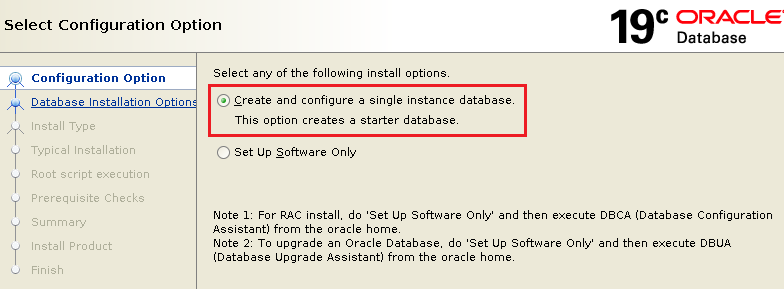
- Single Instance database : 단일 인스턴스 데이터베이스 생성. 해당 옵션을 선택하면 자동으로 DB Instance를 생성하고 초기 설정 진행.
- Set Up Software Only : Software만 설치하고 Instance 생성 작업은 하지 않는다.
- Note1 : RAC(Real Application Clusters) 설치 시 “Set Up Software Only” 선택 후 DBCA를 통해 DB 구성이 필요하다.
- Note2 : Oracle Database의 Upgrade 시, “Set Up Software Only” 선택 후 DBUA를 통해 업그레이드를 수행한다.
- RAC : 여러 서버(Node)가 하나의 Database를 Access하는 구조. 하나의 Node에 오류가 발생해도 다른 노드를 통해 Database를 사용할 수 있으므로 “고가용성(High Availability)” 실현. 또한, Node를 분산시켜 Database를 사용할 수 있으므로 Load Balancing.
2. Select System Class
데이터베이스 '서버' 환경을 구축합니다.
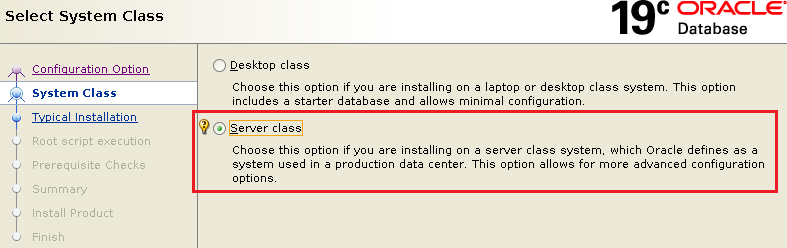
3. Select Database Edition
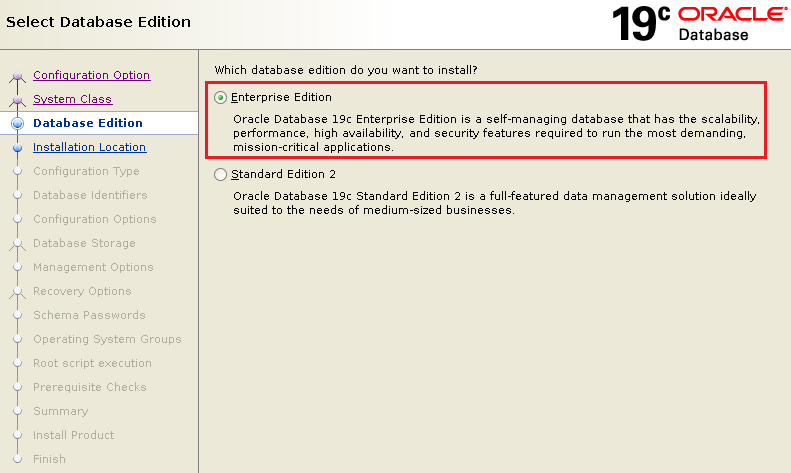
- Enterprise : 확장(Scalability), 성능(Performance), HA, Security 기능 포함. 고성능=고비용.
- Standard : 일부 기능 제한.
4. Specify Installation Location
ORACLE_BASE 환경 변수를 생성했었기 때문에 자동으로 지정되어 있습니다 (/app/oracle).
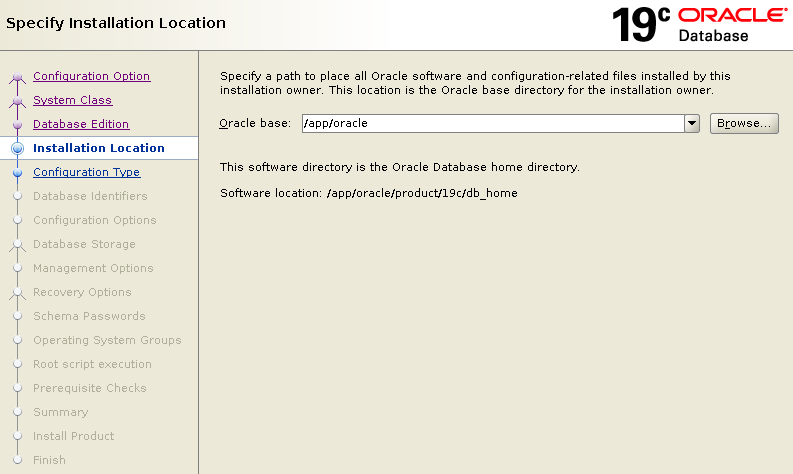
5. Select Configuration Type
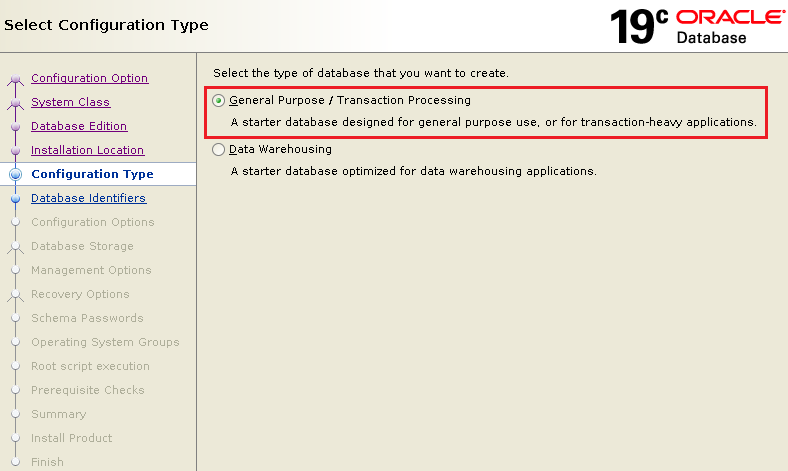
- Data Warehousing : 대량의 데이터를 저장/관리/분석할 목적으로 구축하는 중앙 저장소.
6. Specify Database Identifiers
CDB + PDB 구조의 Database를 사용하지 않을 것이므로 선택 해제.
Single Instance로 데이터베이스를 운영하고자 하므로 Global과 SID는 같은 이름(ORADB)으로 두겠습니다.
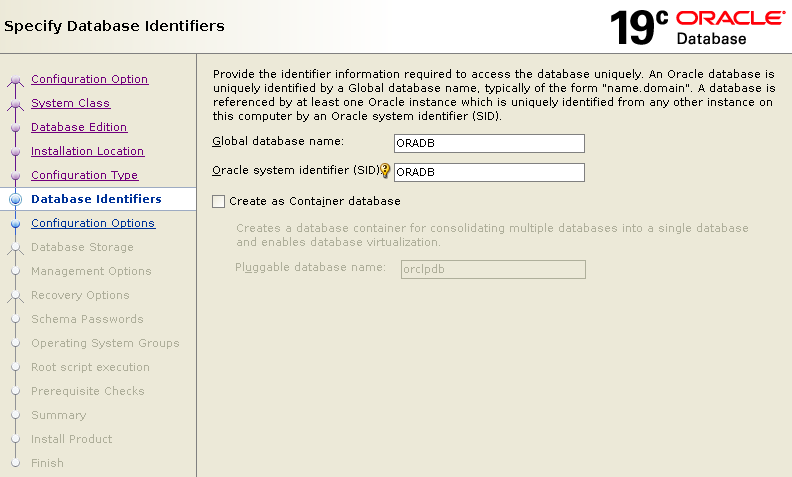
7. Specify Configuration Options
AMM (Automatic Memory Management) 활성화는 선택적으로 하시면 됩니다.
다른 Options는 기본값으로 적용했습니다.
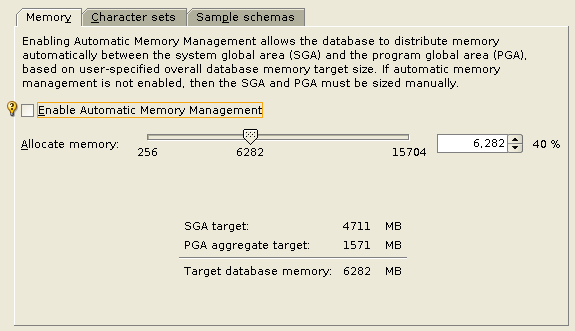
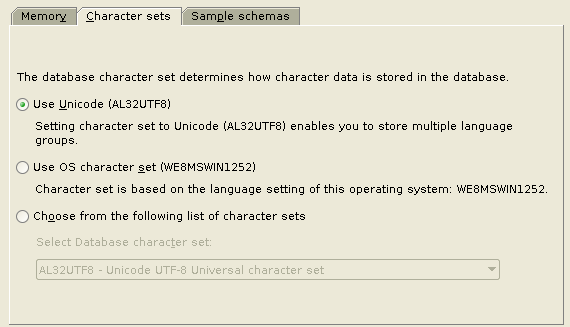
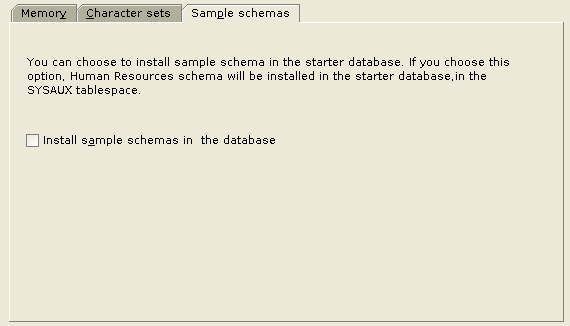
8. Specify Database Storage Options
ASM (Automatic Storage Management) 구조의 데이터베이스를 구축합니다.
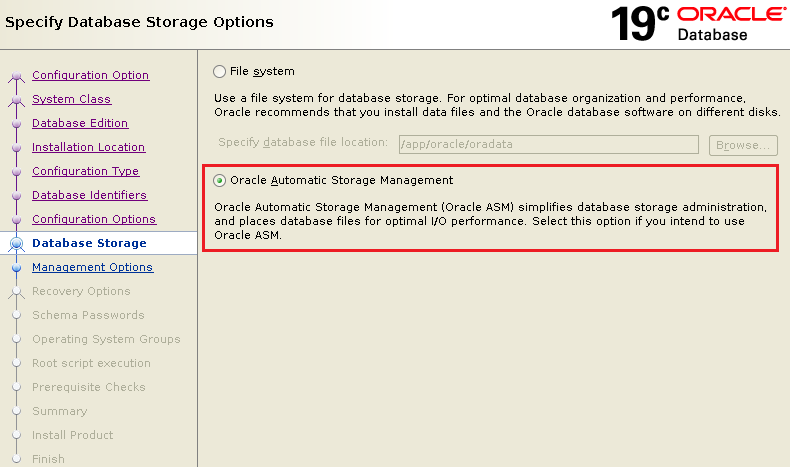
9. Specify Management Options
EM (Enterprise Manager)는 Oracle Solution을 모니터링하고 관리하는 통합 도구이며 본 글에서는 사용하지 않습니다.
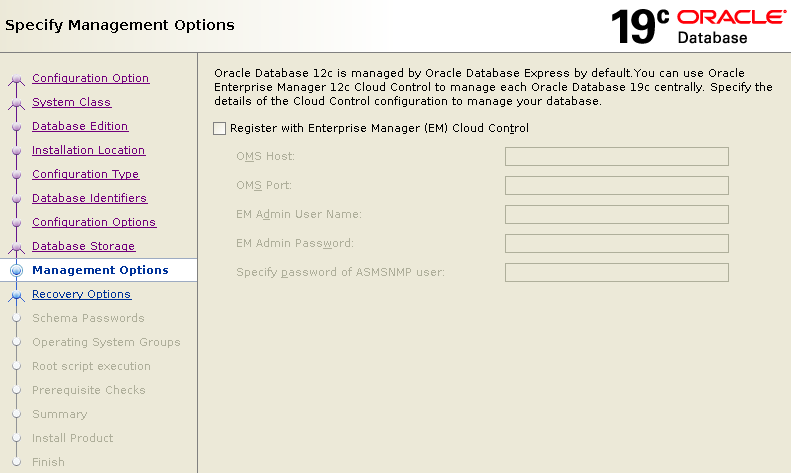
10. Specify Recovery Options
복구(Recovery) 관련 옵션은 ASM으로 적용합니다.
선택적이므로 해당 선택하지 않으셔도 됩니다.
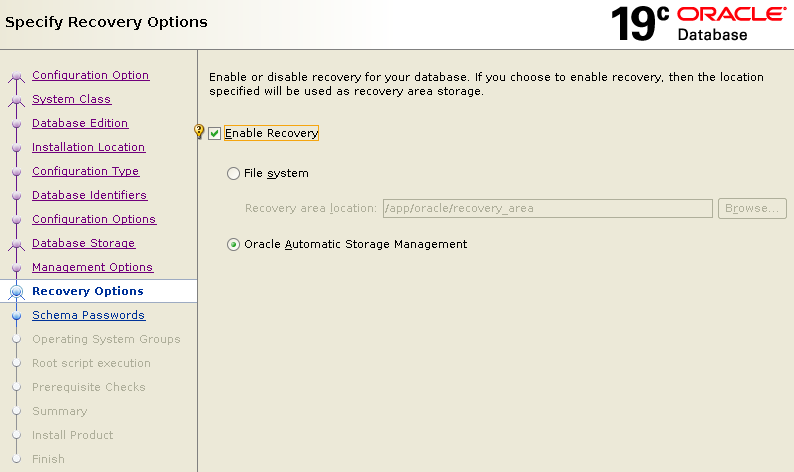
11. Select ASM Disk Group
Database 운영에 필요한 DataFiles를 저장할 Disk Group을 선택합니다.
본 글에서는 1개의 Disk Group만 생성했으므로 1개만 나타납니다.
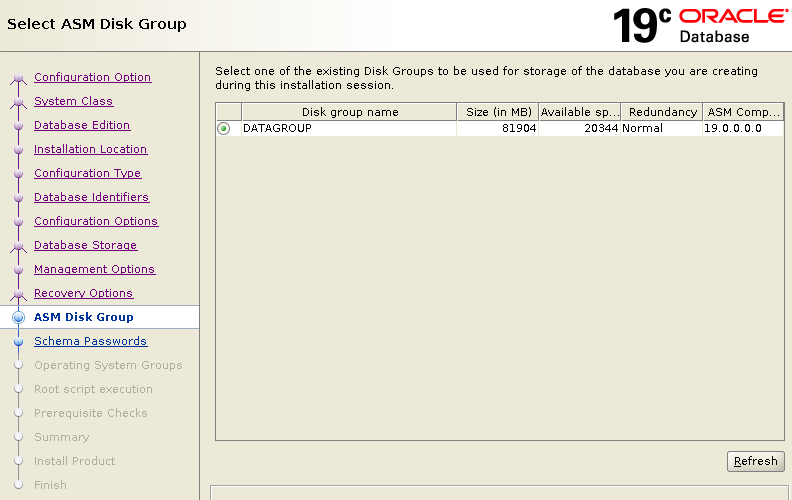
12. Schema Passwords
Database 관리 계정(SYS, SYSTEM)의 비밀번호를 작성합니다.
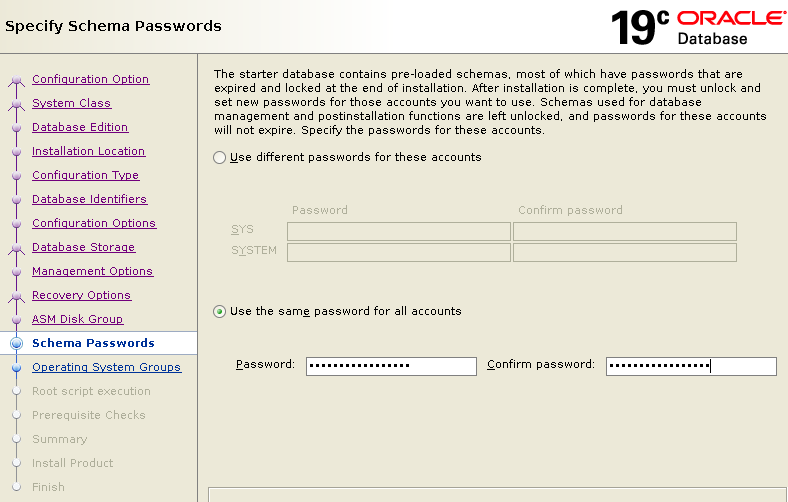
13. Privileged Operating System groups
'oracle' 계정에 관련 그룹들을 포함시켰습니다.
그래서 자동으로 권한별로 그룹이 지정된 것을 확인할 수 있습니다.
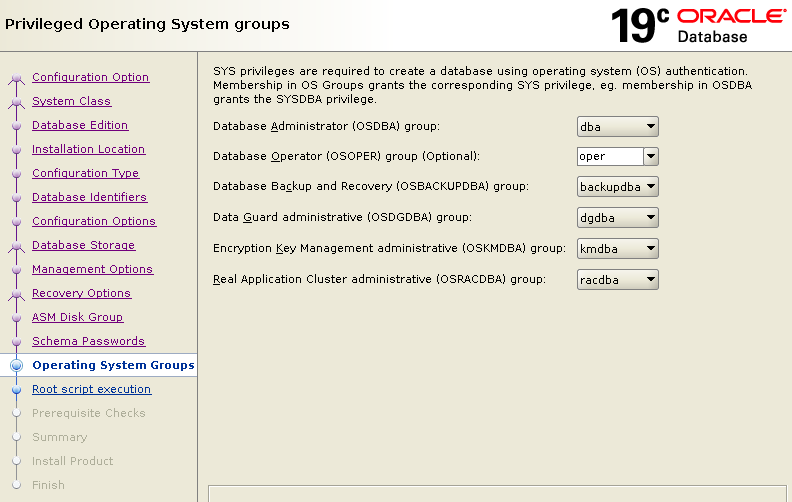
14. Root script execution configuration
root 계정으로 설치 마무리 작업이 필요합니다.
이를 설치 과정에서 자동으로 수행할 수 있도록 "Automatically"를 선택합니다.
그리고 OL7(운영체제)의 root 계정 비밀번호를 작성합니다.
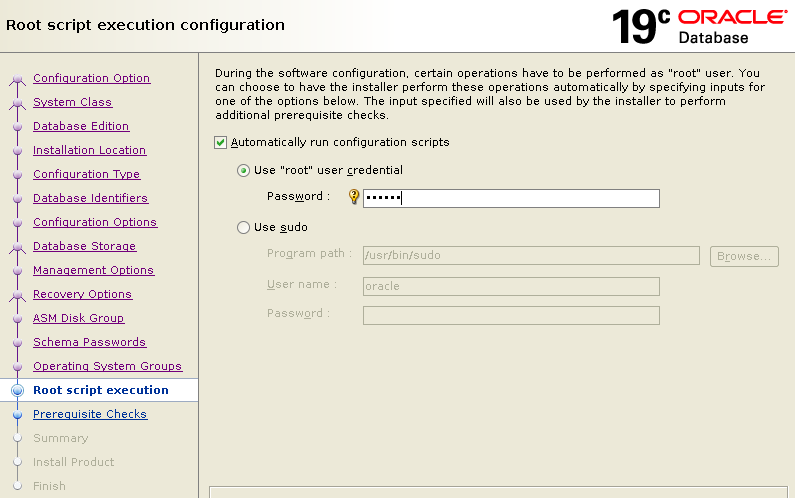
15. Perform Prerequisite Checks & Summary
설치 진행 전, 선택한 옵션들을 검사하여 오류나 위험을 확인합니다.
정상적인 설치가 가능하다면 'Summary'로 넘어갑니다.
만약, 문제가 존재한다면 'Verification Result'에 관련 내용을 보여줍니다.
'Install'을 클릭하면 설치가 진행됩니다.
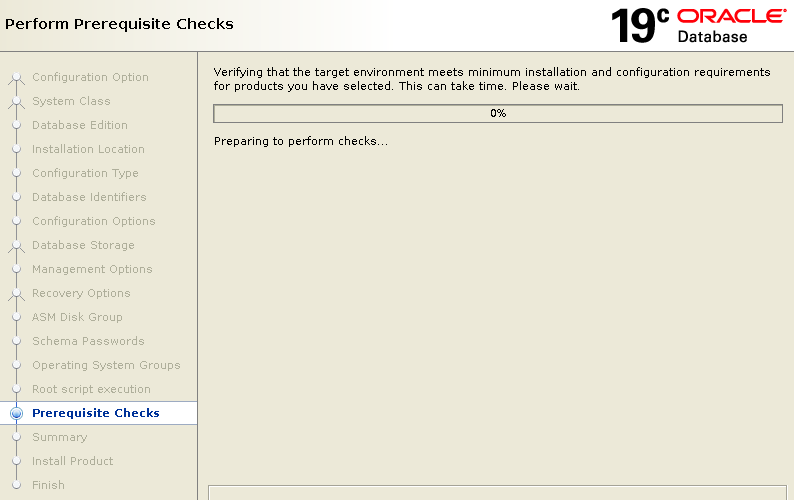
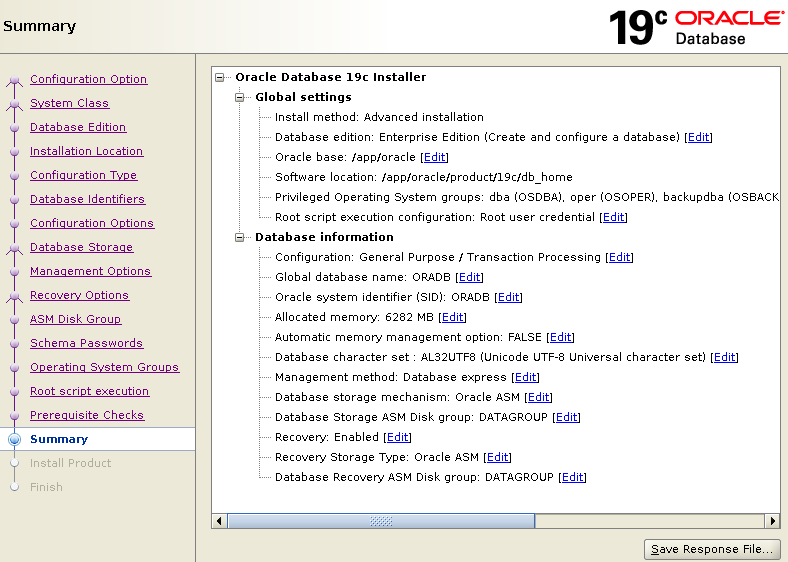
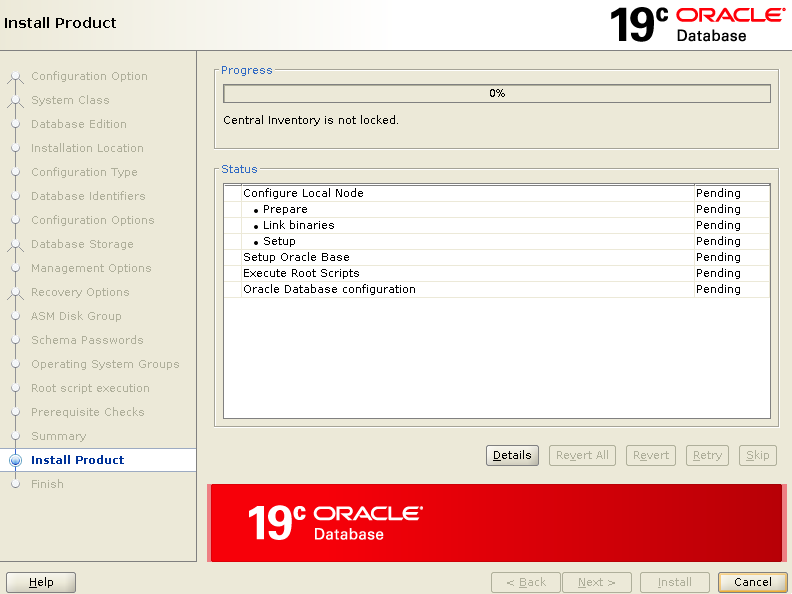
설치 진행 중에 Root Script 실행 안내 대화가 나타납니다.
'Yes'를 클릭해 진행합니다.
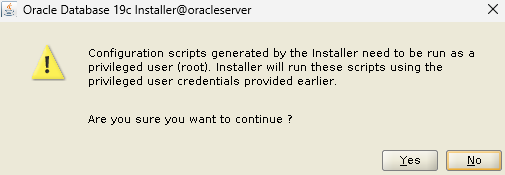
설치가 완료되면 Oracle Listener와 Database Open 상태를 확인합니다.
# Listener에서 Database Instance가 정상 대기(Ready) 중인지 확인.
lsnrctl status
# sqlplus에 관리자 계정으로 접속 후 Instance 상태 확인
sqlplus / as sysdba
SQL> select status from v$instance;
# STATUS
# ------------
# OPEN
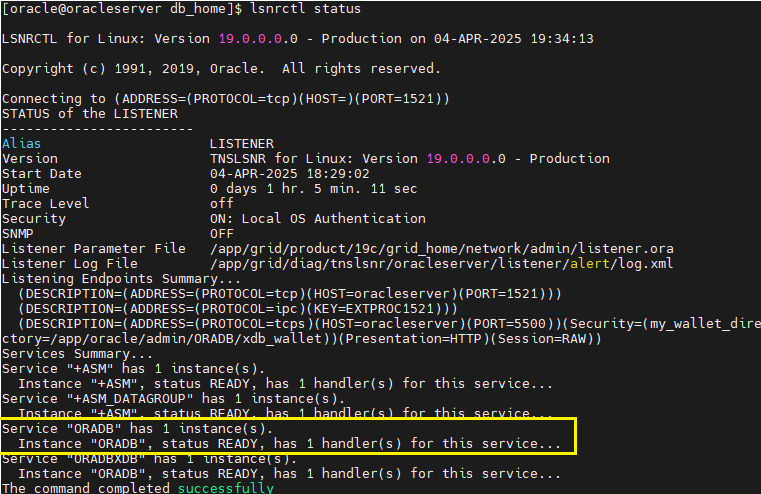
데이터베이스 연결이 정상적으로 이루어지는지 확인합니다.
본 글에서는 DBeaver로 SSH Ternel을 사용하여 연결을 시도했습니다.
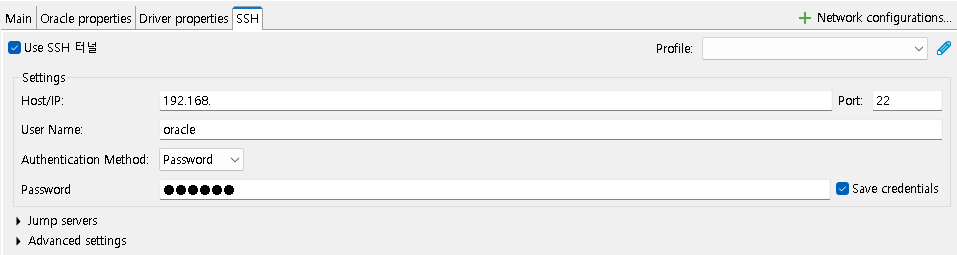
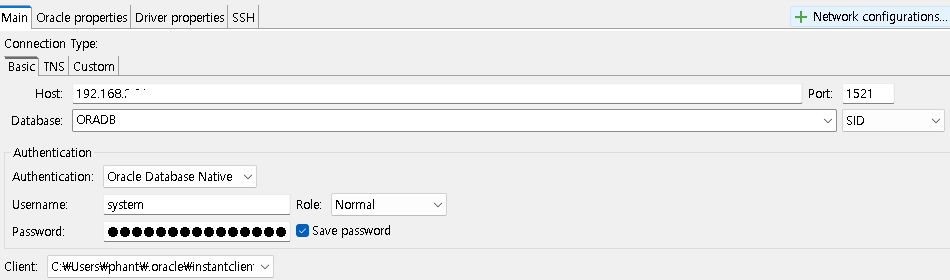
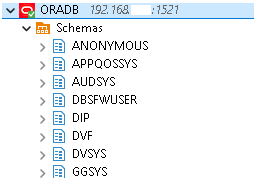
이렇게 가상 환경에서 Oracle Database 19c 구축까지 완료했습니다.
이제 개인 프로젝트나 테스트 등의 목적으로 데이터베이스를 운영하면 되겠습니다.
읽어주셔서 감사합니다.
- 끝 -
'작업 > Database' 카테고리의 다른 글
| Oracle ASM, Grid Infrastructure, 19c Database 구축(4) (0) | 2025.04.03 |
|---|---|
| Oracle ASM, Grid Infrastructure, 19c Database 구축(3) (0) | 2025.04.01 |
| Oracle ASM, Grid Infrastructure, 19c Database 구축(2) (0) | 2025.03.27 |
| Oracle ASM, Grid Infrastructure, 19c Database 구축(1) (0) | 2025.03.26 |
| Mysql "Public Key Retrieval is not allowed" 접속 오류 해결 (0) | 2024.09.07 |




